作者:
Eugene Taylor
创建日期:
10 八月 2021
更新日期:
1 七月 2024
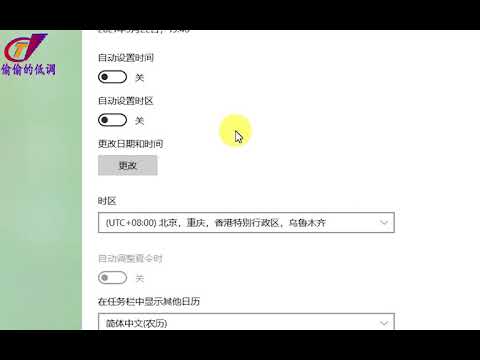
内容
您的计算机的时钟可能比正确的时间晚或早几秒钟到几分钟。这就是Windows具有用于自动同步时钟的时间计划程序的原因,可以在日期和时间设置的“ Internet时间”选项卡中找到该计划程序。此过程的默认间隔为一周(604,800秒)。无法通过用户界面更改此间隔,但应通过注册表编辑器(Regedit)进行更改。
踩
 打开“ Internet时间同步”。 您可以通过设置日期和时间来执行此操作。为此,首先单击控制面板,或通过任务栏中的时间,然后单击“更改日期和时间设置...”,然后单击“ Internet时间”选项卡。
打开“ Internet时间同步”。 您可以通过设置日期和时间来执行此操作。为此,首先单击控制面板,或通过任务栏中的时间,然后单击“更改日期和时间设置...”,然后单击“ Internet时间”选项卡。 - 确认计算机设置为自动同步。
 打开注册表编辑器。 有几种方法可以做到这一点,因此请选择最适合您的一种。如果看到“用户帐户控制”对话框,请单击“是”。
打开注册表编辑器。 有几种方法可以做到这一点,因此请选择最适合您的一种。如果看到“用户帐户控制”对话框,请单击“是”。 - 按Windows徽标,然后按R。这将打开“运行”对话框。然后输入 注册表编辑 然后单击确定。
- 或者,打开“开始”菜单,然后在搜索字段中键入“ regedit”。单击Regedit程序以将其打开。
 转到HKEY_LOCAL_MACHINE SYSTEM ControlSet001 services W32Time TimeProviders NtpClient。 单击文件夹图标旁边的箭头以访问正确的目录。进入SYSTEM键时,您可能需要滚动一点。
转到HKEY_LOCAL_MACHINE SYSTEM ControlSet001 services W32Time TimeProviders NtpClient。 单击文件夹图标旁边的箭头以访问正确的目录。进入SYSTEM键时,您可能需要滚动一点。  用鼠标右键单击SpecialPollInterval键,然后单击修改。
用鼠标右键单击SpecialPollInterval键,然后单击修改。 将所需时间转换为秒。 您可以通过Google或Easysurf等网站快速完成此操作。
将所需时间转换为秒。 您可以通过Google或Easysurf等网站快速完成此操作。  单击十进制。 然后输入您的时间间隔(以秒为单位)(不带逗号),然后单击“确定”。
单击十进制。 然后输入您的时间间隔(以秒为单位)(不带逗号),然后单击“确定”。  关闭注册表编辑器。
关闭注册表编辑器。 打开设置日期和时间。 单击Internet时间,单击“更改设置”,然后单击“立即更新”。这将立即同步您的时钟。单击“确定”关闭对话框。
打开设置日期和时间。 单击Internet时间,单击“更改设置”,然后单击“立即更新”。这将立即同步您的时钟。单击“确定”关闭对话框。  检查新的同步间隔是否正常。 如果是这样,则下一次同步将必须与上次同步的时间间隔完全相同。
检查新的同步间隔是否正常。 如果是这样,则下一次同步将必须与上次同步的时间间隔完全相同。
尖端
- 对于大多数用户来说,一天的同步间隔通常就足够了。但是,如果您需要非常准确的时间并且时钟经常偏离,则一个小时就足够了。在任何情况下,您都不应每15分钟同步一次时间服务器。
- 如果您对它的工作方式感兴趣,请搜索“网络时间协议”。
- 如果您的计算机未同步正确的时间,则可能需要让时间服务使用SpecialPollInterval设置。另请参阅此链接以获取指示。
警示语
- 请记住,同步时间需要几秒钟。因此,将间隔设置为一秒是没有意义的。这会导致计算机上不必要的负载,因为同步程序随后会不断运行。



